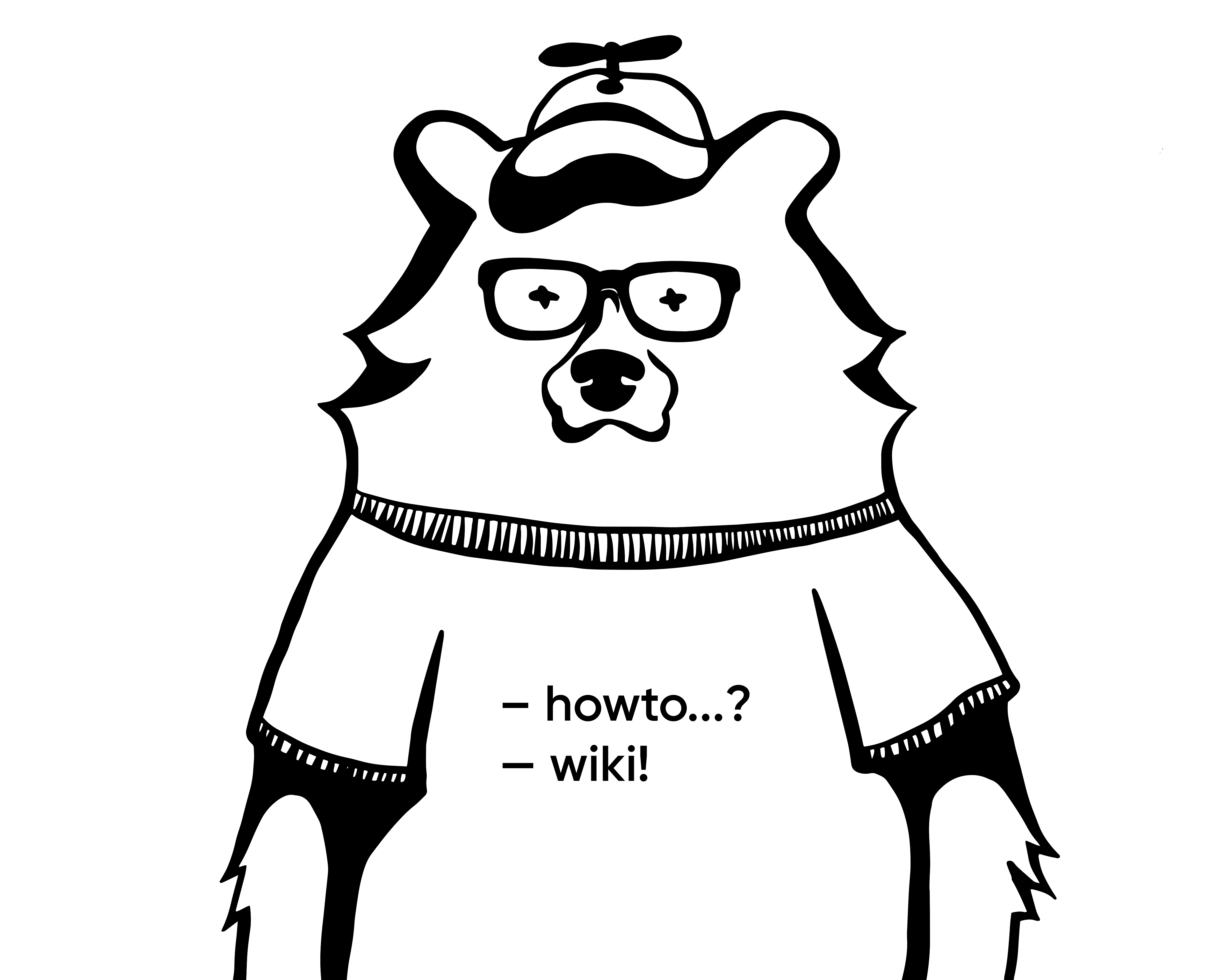Привет, %username%! Эта инструкция настройки web-сервисов для 1Сv8.3 и IIS 8.5. была рождена в попытке исправить косяки одной компании, обслуживающей нас по сопровождению продуктов 1С. Проблема так же будет рассмотрена.
Воизбежание вопросов следующие вводные: Windows Server 2012 R2 Standard, IIS 8.5, 1С:Предприятие 8.3 (8.3.4.465). Машина - виртуалка на гипервизоре ESXi 5.5. Выделено 2 ядра и 32 гига оперативки. На этом все. Поехали.
Step 1. Установка IIS выполняется стандартными средствами. Набор достаточных компонент приведен на скриншоте.

Step 2. Создаем папку на web сервере. В моем случае 1С.
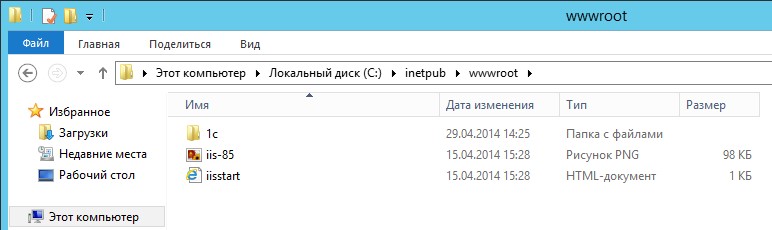
Step 3. Публикуем сервис из 1С.
Администрирование -> 1С -> Конфигуратор -> Администрирование -> Публикация на Web-сервере.
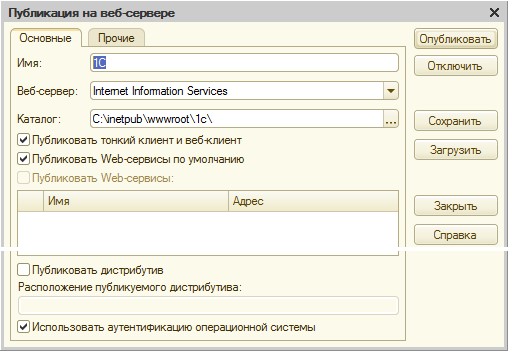
Содержимое.
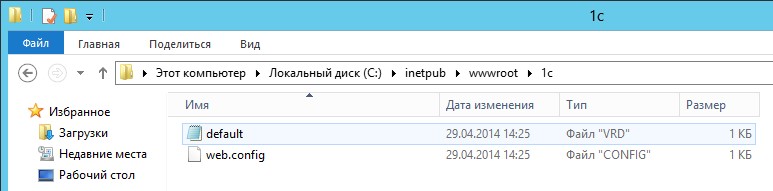
Step 4. Зададим права для обработчика web-сервисов 1С.
Права на запуск (Выполнение) модулей добавляются для группы IIS_IUSRS на папкуC:\Program Files (x86)\1cv8\8.3.4.465\bin.
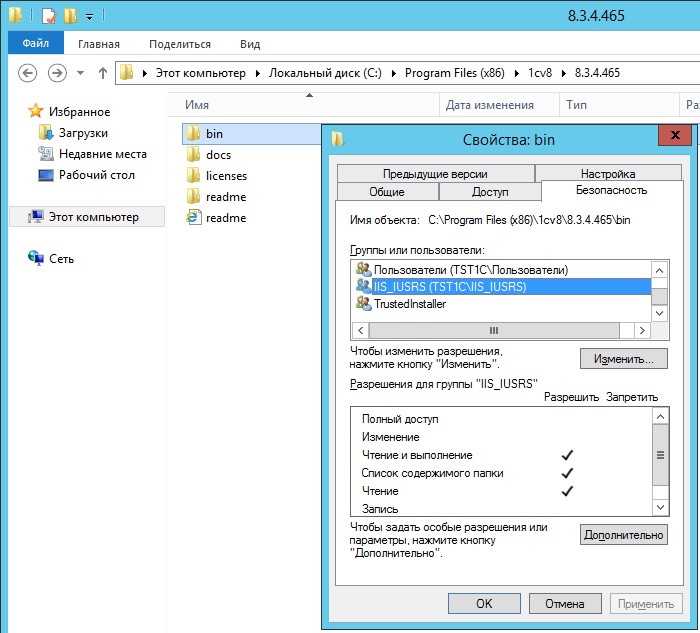
Step 5. Если база файловая, нужно добавить права на изменение (Изменение) на папку и подпапки базы для той же группы.
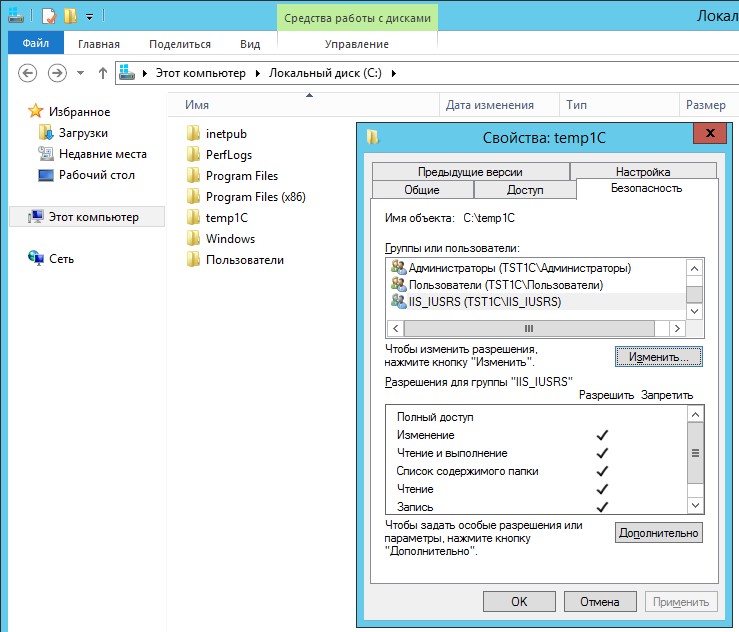
Step 6. В консоли IIS.
Кликаем правой кнопкой мыши на строку с созданной нами папкой. Преобразовываем её в приложение.


Step 7. Добавляем MIME типы 1С.
Делать это можно для сервера или для сайта, или для папки. Наследование присутствует.
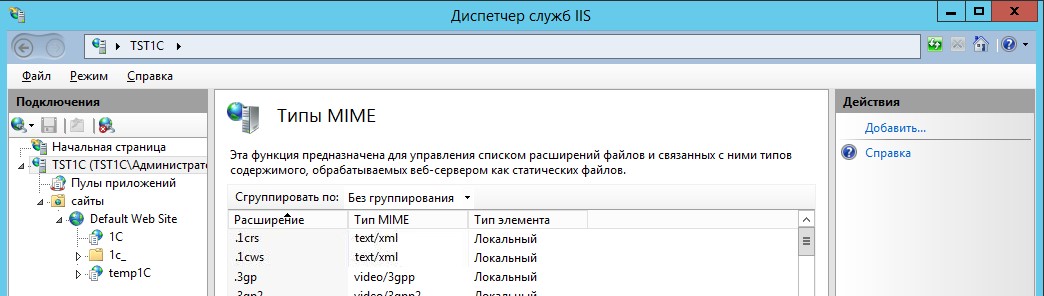
Step 8. Добавляем настройки для обработки файлов 1С.
На вкладке Сопоставление обработчиков добавляем скрипты (не скрипты со звездочкой) для каждого расширения - *.1cws и *.1crs.
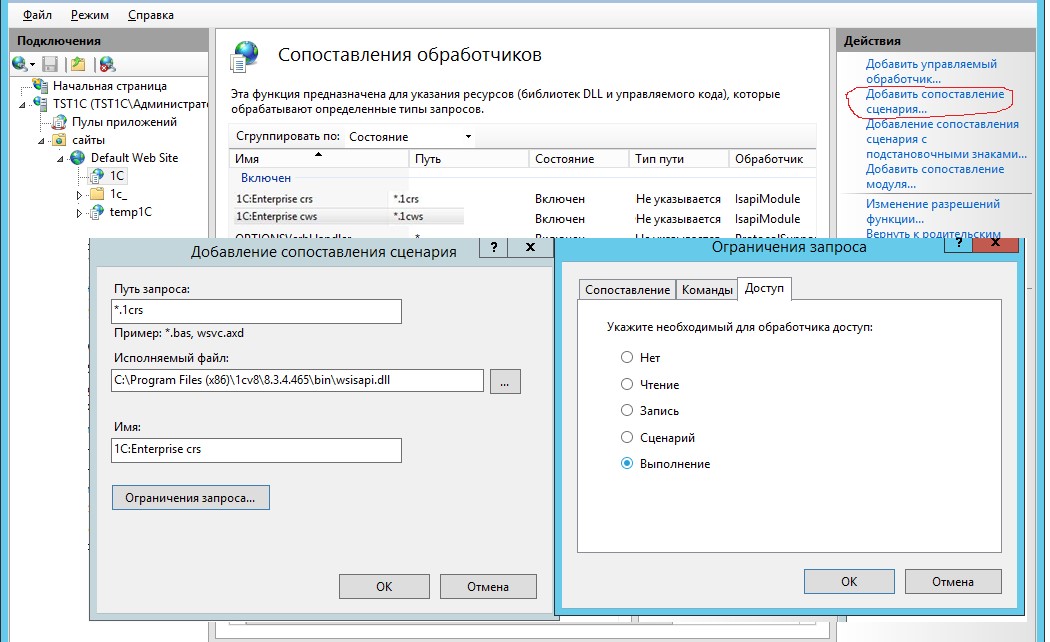
Имена любые. Главное - для каждого расширение отдельное правило! Ограничения запроса -> Доступ -> Сценарий или Выполнение.
Step 9. Для обработчиков нужно задать дополнительные параметры (Edit Feature Permission). Установить флаги запуска скриптов и приложений.
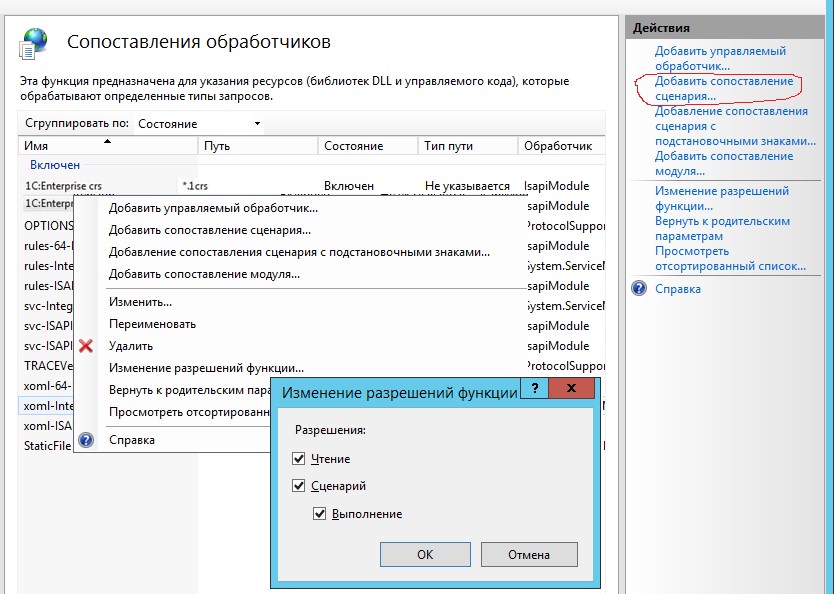
Step 10. Можно проверить наличие обработчика web-сервисов 1С на вкладке ISAPI and CGI Restrictions для сервера.
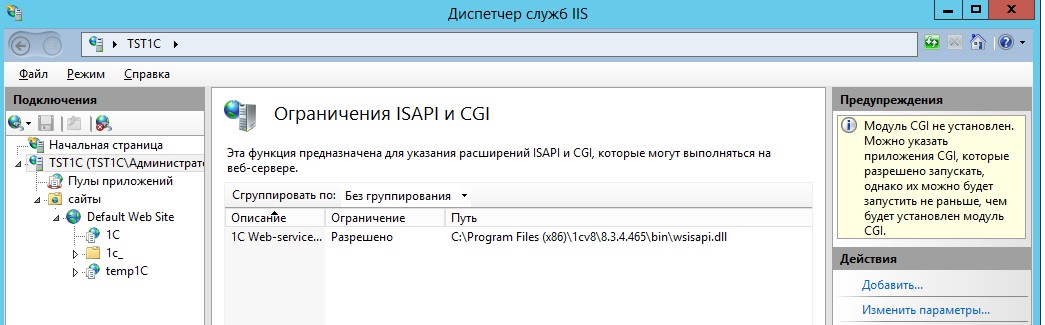
Так как установка идет в 64 разрядном окружении, то для обработчика нужно включить режим Пулы приложений -> DefaultAppPool -> Дополнительные параметры -> Разрешены 32-разрядные приложения -> True.
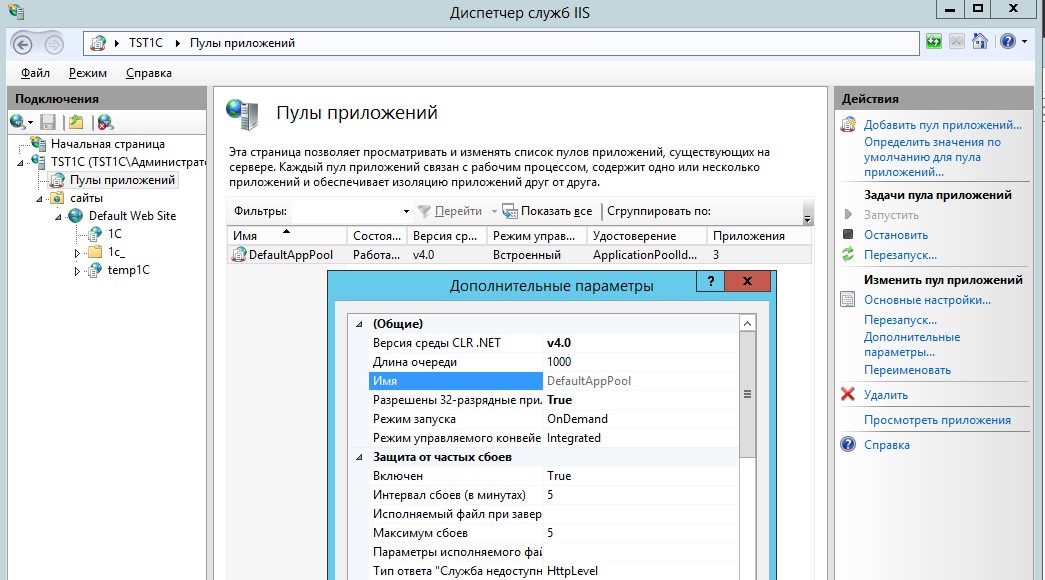
Step 11. Обращаемся по адресу http://localhost/1C/.
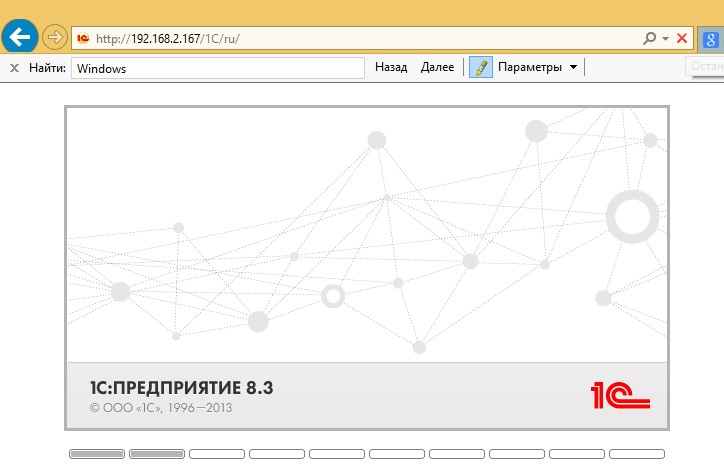
Step 12. Об анонимной аутентификации на IIS и доступе к базе. Настроить доступ с использованием автоматически создаваемого пользователя IUSR у меня получилось. Важно проверить, что Анонимная проверка подлинности включена как в корне сервера, ТАК И НА САЙТЕ. Иначе не работает!!!!
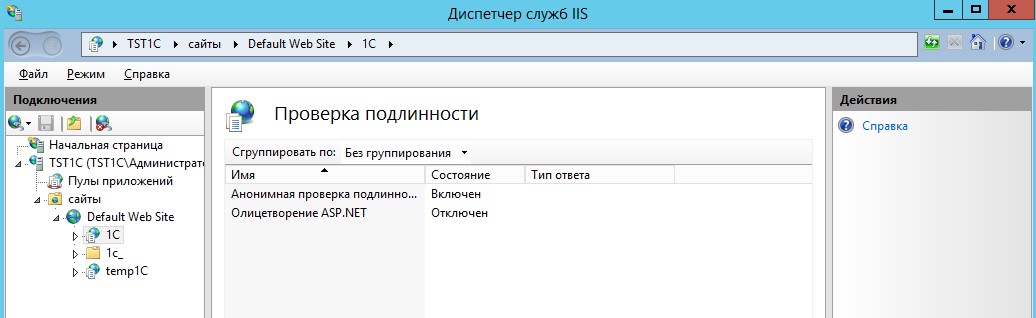
Собственно на этом все! Теперь все работает!
А теперь сам косяк - после некоторых обновлений, которые проводил “специалист” обслуживающей компании.
Спустя пару дней мы обнаружили, что у нас не работает веб-доступ к одной из конфигураций. Поковырявшись пару минут выяснилось, что при попытке публикации веб-приложения не создается файл конфигурации для веб-сервера - web.config
“Мастера”, которых мы вызывали исправлять ситуевину, предлагали абсолютно всё - от переустановки самого сервера 1С, до попытки перенести сервер 1С на железо, за что собственно и были посланы нахер лесом.
А собственно проблема создания конфига web.config решалась просто - запускать все надо именно от имени Администратора, ДАЖЕ если вы сидите под ЛОКАЛЬНЫМ АДМИНИСТРАТОРОМ. После этого все прекрасно публиковалось, создавалось, работалось.
Если у тебя есть вопросы, комментарии и/или замечания – заходи в чат, а так же подписывайся на канал.
О способах отблагодарить автора можно почитать на странице “Донаты”. Попасть в закрытый Telegram-чат единомышленников “BearLoga” можно по ссылке на Tribute.